Zarządzanie rejestracjami użytkowników jest ważną częścią prowadzenia strony WordPress, zwłaszcza jeśli masz stronę członkowską, platformę kursów online lub forum społecznościowe.
Jednym z częstych zadań jest wyszukiwanie i obsługa oczekujących lub niepotwierdzonych użytkowników, którzy zarejestrowali się, ale jeszcze nie ukończyli procesu weryfikacji adresu e-mail.
Jeśli nie zostaną sprawdzone, ci niepotwierdzeni użytkownicy mogą zaśmiecać Twoją bazę danych i stwarzać potencjalne ryzyko bezpieczeństwa.
Zauważyliśmy, że wiele stron internetowych boryka się z tym problemem. Dlatego szukaliśmy sposobów na uporządkowanie tych niepotwierdzonych użytkowników, aby wszystko działało sprawnie i bezpiecznie.
W tym artykule pokażemy Ci, jak łatwo znaleźć oczekujących niepotwierdzonych użytkowników w WordPress.
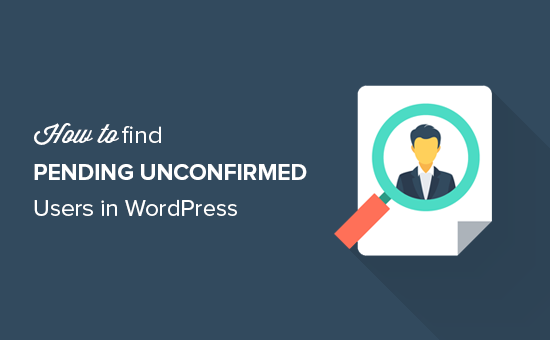
Problem z oczekującymi niepotwierdzonymi użytkownikami w WordPress
WordPress posiada potężny system zarządzania użytkownikami, który pozwala dodawać nowych użytkowników, autorów i subskrybentów do Twojej witryny.
Możesz nawet zezwalaj użytkownikom na rejestrację.
Kiedy nowy użytkownik rejestruje się na Twojej stronie, WordPress wysyła mu e-mail aktywacyjny. Ten e-mail zawiera link aktywacyjny, który pozwala użytkownikowi ustawić hasło do swojego konta, aby mógł zalogować się na Twoją stronę WordPress.
Jednak czasami e-mail aktywacyjny może nigdy nie dotrzeć do użytkownika lub trafić do jego folderu spamu.
Uniemożliwia to utworzenie nowego konta użytkownika, ponieważ WordPress wskaże, że ten adres e-mail jest już zarejestrowany.
Jest to ogromny problem dla sieci WordPress multisite, ponieważ nie będziesz w stanie zobaczyć niepotwierdzonego użytkownika nigdzie w swojej sieci multisite.
Mając to na uwadze, przyjrzyjmy się, jak możesz rozwiązać problem i łatwo znaleźć tych oczekujących niepotwierdzonych użytkowników na swojej stronie WordPress:
- Jak znaleźć oczekujących, niepotwierdzonych użytkowników w WordPress
- Znajdź niepotwierdzonych użytkowników w WordPress za pomocą WPForms
- Rozwiązywanie problemów z e-mailami rejestracji użytkowników
Jak znaleźć oczekujących, niepotwierdzonych użytkowników w WordPress
Najpierw musisz zainstalować i aktywować wtyczkę Unconfirmed. Więcej szczegółów znajdziesz w naszym przewodniku krok po kroku na temat jak zainstalować wtyczkę WordPress.
📢 Zastrzeżenie: Pamiętaj, że ta wtyczka nie została przetestowana z najnowszą wersją WordPress. Jednakże, gdy użyliśmy jej na naszej stronie, wydawała się działać poprawnie. Jeśli nadal masz wątpliwości, zapoznaj się z naszym przewodnikiem na temat korzystania ze starszych wtyczek.
Jeśli masz multisite, musisz odwiedzić stronę Sieć Administrator » Wtyczki z panelu WordPress. Gdy już tam będziesz, zainstaluj i aktywuj w sieci wtyczkę Unconfirmed.
Po aktywacji po prostu przejdź do strony Użytkownicy » Niepotwierdzeni z obszaru administracyjnego WordPress.
Zobaczysz tam teraz wszystkich oczekujących niepotwierdzonych użytkowników.
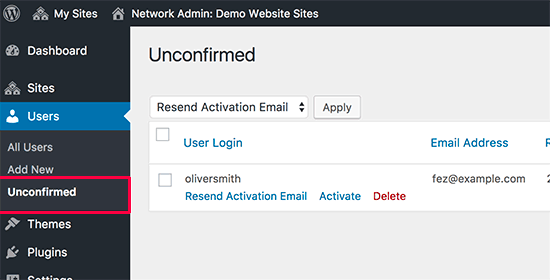
Stąd możesz ręcznie aktywować użytkowników, wysłać im ponownie e-mail aktywacyjny lub całkowicie usunąć konto użytkownika.
Znajdź niepotwierdzonych użytkowników w WordPress za pomocą WPForms
Rejestracja spamu użytkowników jest również ogromnym problemem dla stron członkowskich WordPress.
Jednak tworząc formularze rejestracji użytkowników za pomocą WPForms, możesz zapobiec możliwości fałszywych rejestracji i niepotwierdzonych użytkowników na Twojej stronie internetowej.
WPForms to najlepszy wtyczka formularzy kontaktowych WordPress na rynku. Wykorzystuje kreator metodą przeciągnij i upuść do tworzenia dowolnego rodzaju formularza.
Ponadto, zawiera nawet opcje aktywacji użytkowników, które pozwalają zobaczyć niepotwierdzonych użytkowników, którzy zarejestrowali się za pomocą niestandardowego formularza rejestracji użytkowników i ręcznie ich zatwierdzić.
Używaliśmy go do tworzenia formularzy kontaktowych i corocznych ankiet i uwielbiamy go. Aby dowiedzieć się więcej, zobacz naszą recenzję WPForms.
Najpierw musisz zainstalować i aktywować wtyczkę WPForms. Szczegółowe instrukcje znajdziesz w naszym przewodniku dla początkujących na temat jak zainstalować wtyczkę WordPress.
Uwaga: WPForms ma również darmową wersję. Jednak do odblokowania szablonu formularza rejestracji użytkowników będziesz potrzebować planu pro tej wtyczki.
Po aktywacji odwiedź stronę WPForms » Ustawienia z paska bocznego administratora WordPress, aby wprowadzić swój klucz licencyjny.
Klucz ten możesz uzyskać ze swojego konta na stronie WPForms.

Następnie przejdź do zakładki WPForms » Dodaj nowy z paska bocznego administratora WordPress, aby uruchomić kreator formularzy.
Stąd zacznij od wpisania nazwy formularza, który zamierzasz utworzyć, a następnie wybierz szablon „Formularz rejestracji użytkownika”.
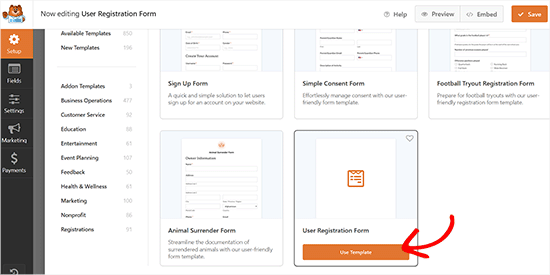
Gdy szablon otworzy się w kreatorze formularzy, zauważysz podgląd formularza po prawej stronie i dostępne pola w lewej kolumnie ekranu.
Stąd możesz przeciągać i upuszczać dowolne pole, które chcesz umieścić w formularzu.
Szczegółowe instrukcje znajdziesz w naszym poradniku jak utworzyć niestandardowy formularz rejestracji użytkowników w WordPress.
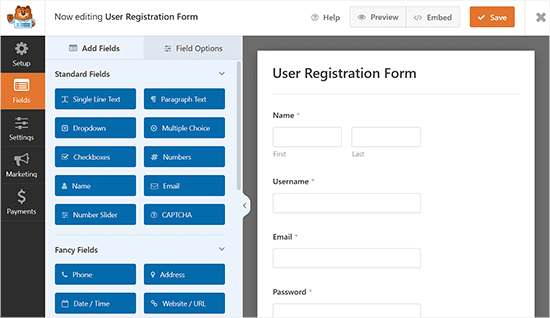
Po dostosowaniu formularza przejdź do zakładki Ustawienia » Rejestracja użytkownika i przewiń w dół do sekcji „Aktywacja użytkownika i logowanie”.
Stąd przełącz przełącznik „Włącz aktywację użytkownika”, jeśli chcesz, aby użytkownicy otrzymywali e-mail aktywacyjny po zarejestrowaniu się na Twojej stronie internetowej za pomocą formularza.
Następnie możesz również dostosować e-mail aktywacyjny konta, który zostanie wysłany do użytkowników.
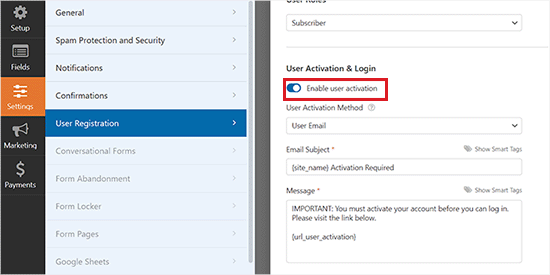
Następnie nie zapomnij kliknąć przycisku „Zapisz” u góry, aby zachować swoje ustawienia.
Teraz przejdź do strony lub wpisu, do którego chcesz dodać formularz rejestracji użytkownika.
Tam kliknij przycisk „Dodaj blok” (+) w lewym górnym rogu ekranu, aby otworzyć menu bloków.
Stąd znajdź i dodaj blok WPForms. Następnie wybierz formularz, który utworzyłeś, z menu rozwijanego w samym bloku.

Na koniec kliknij przycisk „Opublikuj” lub „Zaktualizuj”, aby zapisać swoje ustawienia.
Teraz użytkownicy rejestrujący się na Twojej stronie za pomocą formularza otrzymają e-mail aktywacyjny.
Jednakże, jeśli użytkownicy nie otrzymają e-maila lub zapomną aktywować konto, możesz również zatwierdzić je ręcznie.
Aby to zrobić, przejdź do strony Użytkownicy » Wszyscy użytkownicy z panelu WordPress. Zauważysz teraz niepotwierdzonych użytkowników podświetlonych na stronie. Dodatkowo, możesz zobaczyć wszystkich niepotwierdzonych użytkowników, klikając link „Niezatwierdzeni” u góry.
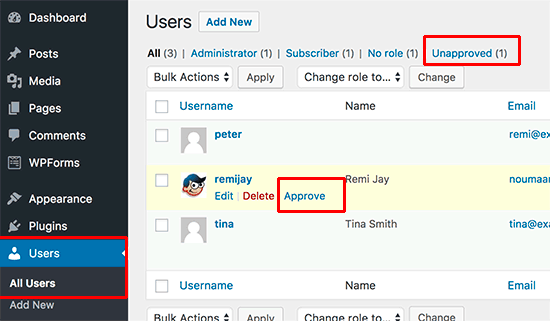
Możesz ręcznie zatwierdzić użytkownika, klikając link „Zatwierdź” pod jego nazwą użytkownika. Jeśli uważasz, że ta rejestracja użytkownika to spam, możesz ją usunąć.
Rozwiązywanie problemów z e-mailami rejestracji użytkowników
Najczęstszym powodem, dla którego użytkownicy nie otrzymują e-maili aktywacyjnych z Twojej strony, są źle skonfigurowane ustawienia poczty. Większość firm hostingowych WordPress wyłącza funkcję PHP mail, aby chronić swoje serwery przed nadużyciami.
Niektórzy dostawcy nie konfigurują poprawnie ustawień, dlatego Twoje wiadomości e-mail nigdy nie docierają do użytkownika lub trafiają do spamu.
Dlatego powinieneś używać usługi SMTP i wtyczki SMTP, aby zredukować problemy z dostarczalnością wiadomości e-mail na Twojej stronie internetowej.
Zalecamy używanie WP Mail SMTP, który jest najlepszą wtyczką WordPress SMTP na rynku, do przełączenia WordPress z używania wbudowanej funkcji poczty PHP na SMTP (Simple Mail Transfer Protocol).
Kilka naszych marek partnerskich korzysta z niego obecnie i w rezultacie zgłosiło doskonałą dostarczalność wiadomości e-mail. Aby dowiedzieć się więcej, zobacz naszą recenzję WP Mail SMTP.
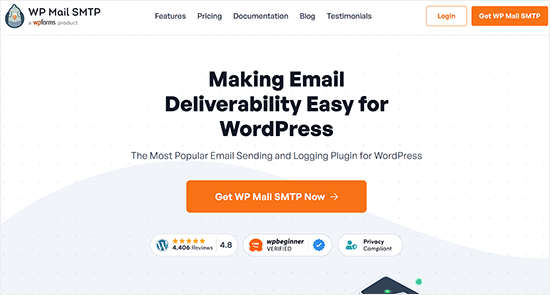
Ten plugin zintegruje się z dowolną wybraną przez Ciebie usługą SMTP, w tym z SendLayer, i zapobiegnie trafianiu Twoich wiadomości e-mail do folderu spamu, zwiększając ich dostarczalność.
Więcej szczegółów na ten temat znajdziesz w naszym przewodniku, jak naprawić problem z wysyłaniem e-maili przez WordPress.
Mamy nadzieję, że ten artykuł pomógł Ci znaleźć oczekujących, niepotwierdzonych użytkowników na Twojej stronie WordPress. Możesz również zapoznać się z naszym poradnikiem na temat ograniczania stron WordPress według roli użytkownika lub naszym wyborem najlepszych darmowych wtyczek do zarządzania użytkownikami dla WordPress.
Jeśli podobał Ci się ten artykuł, zasubskrybuj nasz kanał YouTube po samouczki wideo WordPress. Możesz nas również znaleźć na Twitterze i Facebooku.





Ingrid Moyle
Bardzo na czasie, ponieważ miałem nową stronę, na której wiele osób przegapiło pierwszy e-mail. Właśnie przetestowałem Unconfirm i niestety nie zadziałało. Wiem, że jest co najmniej 20 niepotwierdzonych, ale nie znalazło nikogo. Może to być spowodowane tym, że wtyczka nie była aktualizowana od wielu miesięcy. Testuję teraz Re-Welcome, aby zobaczyć, jak to pójdzie.
Wsparcie WPBeginner
Cześć Ingrid,
Wtyczka działa obecnie tylko z WordPress Multisite.
Admin
Ingrid Moyle
Doh! Przegapiłem ten fragment drobnego druku. Na plus, Re-Welcome zadziałał rano. Możesz wybierać tylko pojedynczo, ale zadanie zostało wykonane.